Recupere os dados perdidos / excluídos do iPhone, incluindo fotos, contatos, vídeos, arquivos, registro de chamadas e mais dados do seu cartão SD ou dispositivo.
Guia para fazer root no seu telefone Android com King Root
 atualizado por Lisa Ou / 20 de abril de 2023 09:00
atualizado por Lisa Ou / 20 de abril de 2023 09:00KingRoot é um aplicativo popular que permite aos usuários do Android fazer root em seus dispositivos com facilidade. Fazer root em um dispositivo Android pode lhe dar controle total sobre seu dispositivo, permitindo que você acesse recursos e configurações avançadas que, de outra forma, não estariam disponíveis. Neste artigo, exploraremos o que é o KingRoot, como ele funciona e os prós e contras de usá-lo para fazer root no seu dispositivo Android.
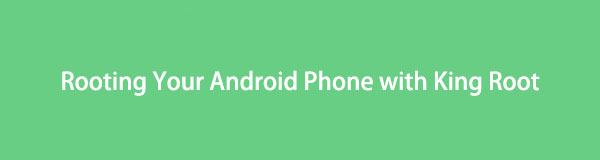

Lista de guias
Parte 1. O que é fazer root em um telefone
Enraizar um telefone Android significa obter acesso root ao sistema operacional do dispositivo, permitindo que o usuário acesse e modifique arquivos e configurações do sistema que normalmente são restritos. Esse processo oferece aos usuários mais controle sobre o dispositivo, incluindo a capacidade de remover aplicativos pré-instalados, instalar ROMs personalizados e ajustar as configurações do sistema.
Parte 2. O que você deve fazer antes de fazer o root
Antes de fazer root no seu dispositivo Android, há algumas coisas que você deve fazer para garantir um processo de root seguro e bem-sucedido.
Primeiro, faça backup dos dados do seu dispositivo para evitar a perda de informações importantes.
Em segundo lugar, certifique-se de que seu dispositivo esteja totalmente carregado ou tenha bateria suficiente para concluir o processo de root.
Em terceiro lugar, verifique se você possui as ferramentas e softwares necessários para fazer root no seu dispositivo, como o KingRoot.
Parte 3. Como fazer root no telefone Android com KingRoot
Aqui estão as instruções passo a passo sobre como usar o KingRoot para fazer root no seu dispositivo Android usando um computador e um telefone:
Usando um computador:
Passo 1Baixe e instale o KingRoot para PC: Acesse o site oficial do KingRoot e baixe o software KingRoot para PC.
Passo 2Ativar depuração USB: No seu dispositivo Android, vá para Configurações > Sobre o telefone > Informações do software. Tocar Número da compilação sete vezes para habilitar o modo de desenvolvedor. Volte para o menu principal de Configurações e, em seguida, vá para Opções do desenvolvedor. Ativar o USB depuração.
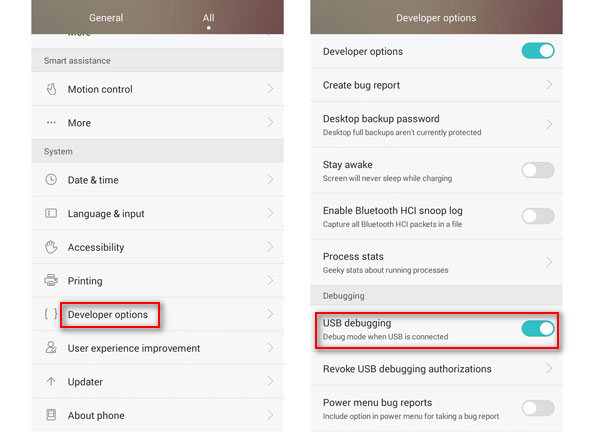
Passo 3Conecte seu dispositivo Android ao seu PC: Use um cabo USB para conectar seu dispositivo Android ao computador.
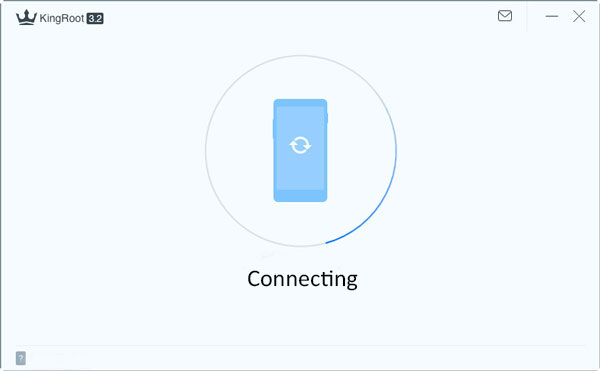
Passo 4Inicie o KingRoot para PC: Abra o software KingRoot para PC no seu computador.
Passo 5Clique Raiz: Depois que seu dispositivo Android for detectado pelo KingRoot, clique no Raiz botão para iniciar o processo de root.
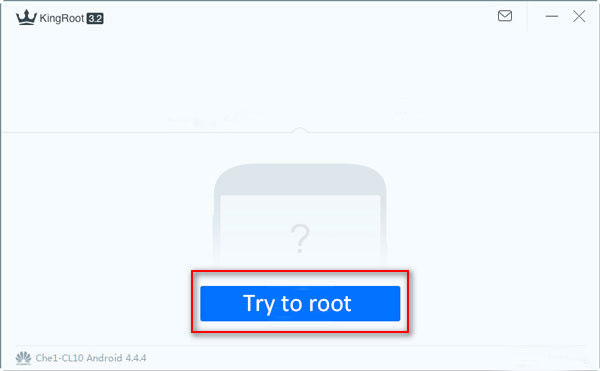
Passo 6Aguarde o enraizamento: o KingRoot começará a fazer o root no seu dispositivo. Esse processo pode levar alguns minutos, então seja paciente e não interrompa o processo.
Passo 7Verifique o status da raiz: assim que o processo de root estiver concluído, você verá uma mensagem que diz Raiz com sucesso or Raiz falhou. Se o processo de root foi bem-sucedido, você pode verificar seu status de root usando um aplicativo verificador de root na Google Play Store.
Passo 8Reinicie seu dispositivo: após a conclusão do processo de root, é uma boa ideia reiniciar seu dispositivo para garantir que tudo esteja funcionando corretamente.
Usando um telefone:
Passo 1Baixe o APK do KingRoot: Acesse o site oficial do KingRoot e baixe o arquivo APK para o seu dispositivo Android. Observação: o KingRoot não está disponível na Google Play Store, portanto, você precisará baixá-lo de uma fonte confiável.
Passo 2Ativar fontes desconhecidas: Vá para as configurações do seu dispositivo e ative Fontes desconhecidas para permitir a instalação de aplicativos de fora da Google Play Store.
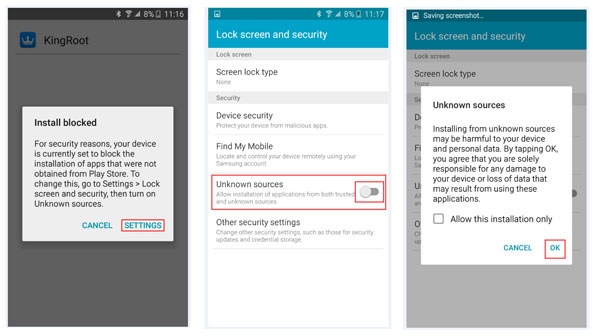
Passo 3Instalar o KingRoot: Depois de baixar o arquivo APK, abra-o e clique em Instale para instalar o aplicativo KingRoot no seu dispositivo.
Passo 4Inicie o KingRoot: Abra o aplicativo KingRoot no seu dispositivo. Você deve ver um botão que diz Tente Raiz or Comece a enraizar. Clique neste botão para iniciar o processo de root.
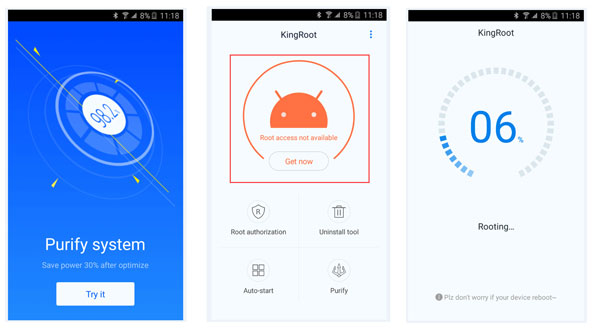
Passo 5Aguarde o enraizamento: o KingRoot começará a fazer o root no seu dispositivo. Esse processo pode levar alguns minutos, então seja paciente e não interrompa o processo.
Passo 6Verifique o status da raiz: assim que o processo de root estiver concluído, você verá uma mensagem que diz Raiz com sucesso or Raiz falhou. Se o processo de root foi bem-sucedido, você pode verificar seu status de root usando um aplicativo verificador de root na Google Play Store.
Passo 7Reinicie seu dispositivo: após a conclusão do processo de root, é uma boa ideia reiniciar seu dispositivo para garantir que tudo esteja funcionando corretamente.
É isso! Você enraizou com sucesso seu dispositivo Android usando o KingRoot.
Parte 4. Como fazer root no telefone Android com KingRoot no Mac
Se você estiver usando um computador Mac, ainda poderá fazer root no seu dispositivo Android com o KingRoot. Veja como:
Passo 1Baixe e instale um emulador Android: Existem muitos emuladores Android disponíveis para Mac, como Bluestacks ou NoxPlayer. Baixe e instale um emulador no seu Mac.
Passo 2Baixe e instale o KingRoot para PC: Acesse o site oficial do KingRoot e baixe o software KingRoot para PC.
Passo 3Inicie o KingRoot para PC: Abra o software KingRoot para PC no seu Mac usando o emulador do Android.
Passo 4Conecte seu dispositivo Android ao seu Mac: Use um cabo USB para conectar seu dispositivo Android ao seu Mac.
Passo 5Ativar depuração USB: No seu dispositivo Android, vá para Configurações > Sobre o telefone > Informações do software. Tocar Número da compilação sete vezes para habilitar o modo de desenvolvedor. Volte para o menu principal de Configurações e, em seguida, vá para Opções do desenvolvedor. Ativar o USB depuração.
Passo 6Clique Raiz: Depois que seu dispositivo Android for detectado pelo KingRoot, clique no Raiz botão para iniciar o processo de root.
Passo 7Aguarde o enraizamento: o KingRoot começará a fazer o root no seu dispositivo. Esse processo pode levar alguns minutos, então seja paciente e não interrompa o processo.
Passo 8Verifique o status da raiz: assim que o processo de root estiver concluído, você verá uma mensagem que diz Raiz com sucesso or Raiz falhou. Se o processo de root foi bem-sucedido, você pode verificar seu status de root usando um aplicativo verificador de root na Google Play Store.
Passo 9Reinicie seu dispositivo: após a conclusão do processo de root, é uma boa ideia reiniciar seu dispositivo para garantir que tudo esteja funcionando corretamente.
